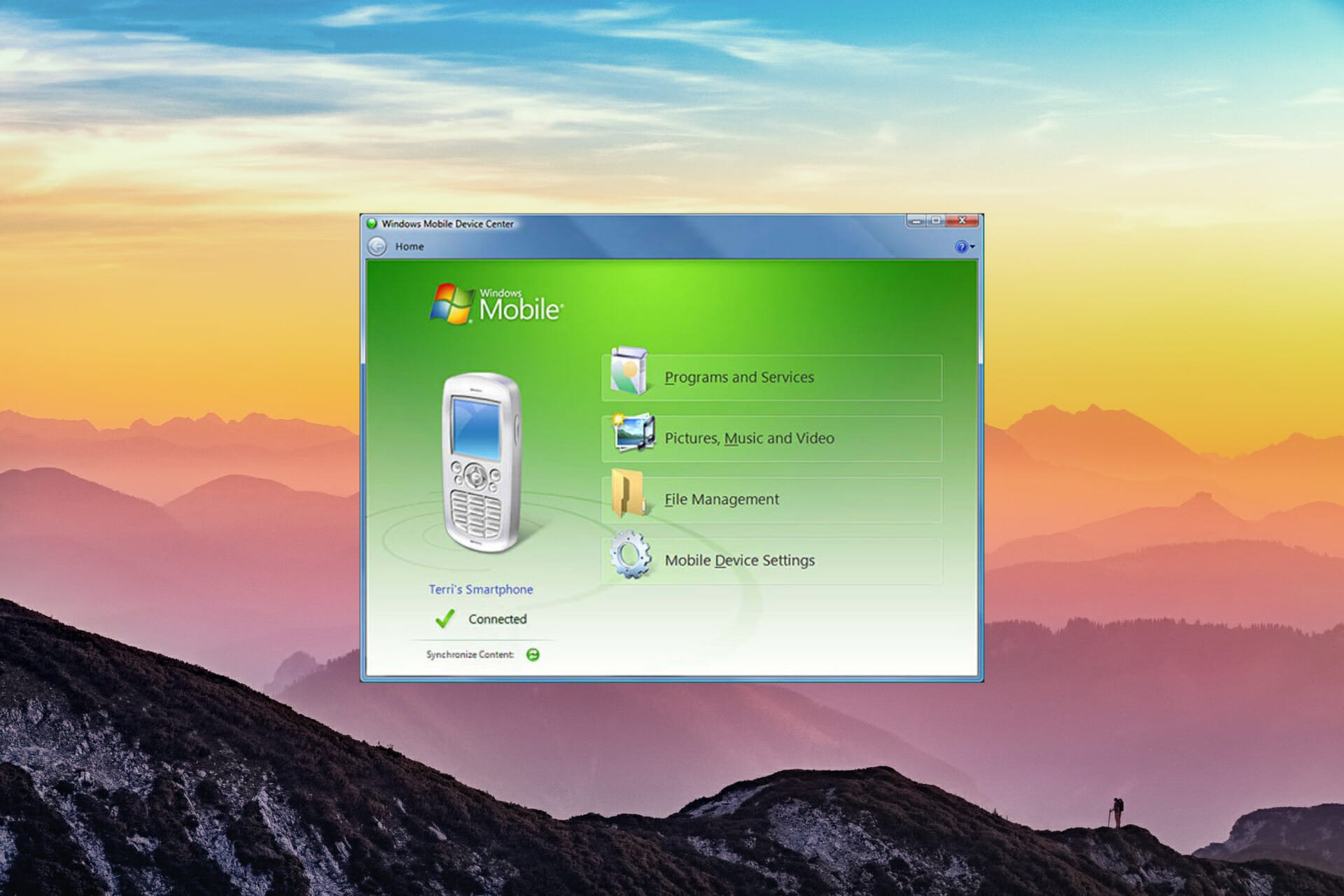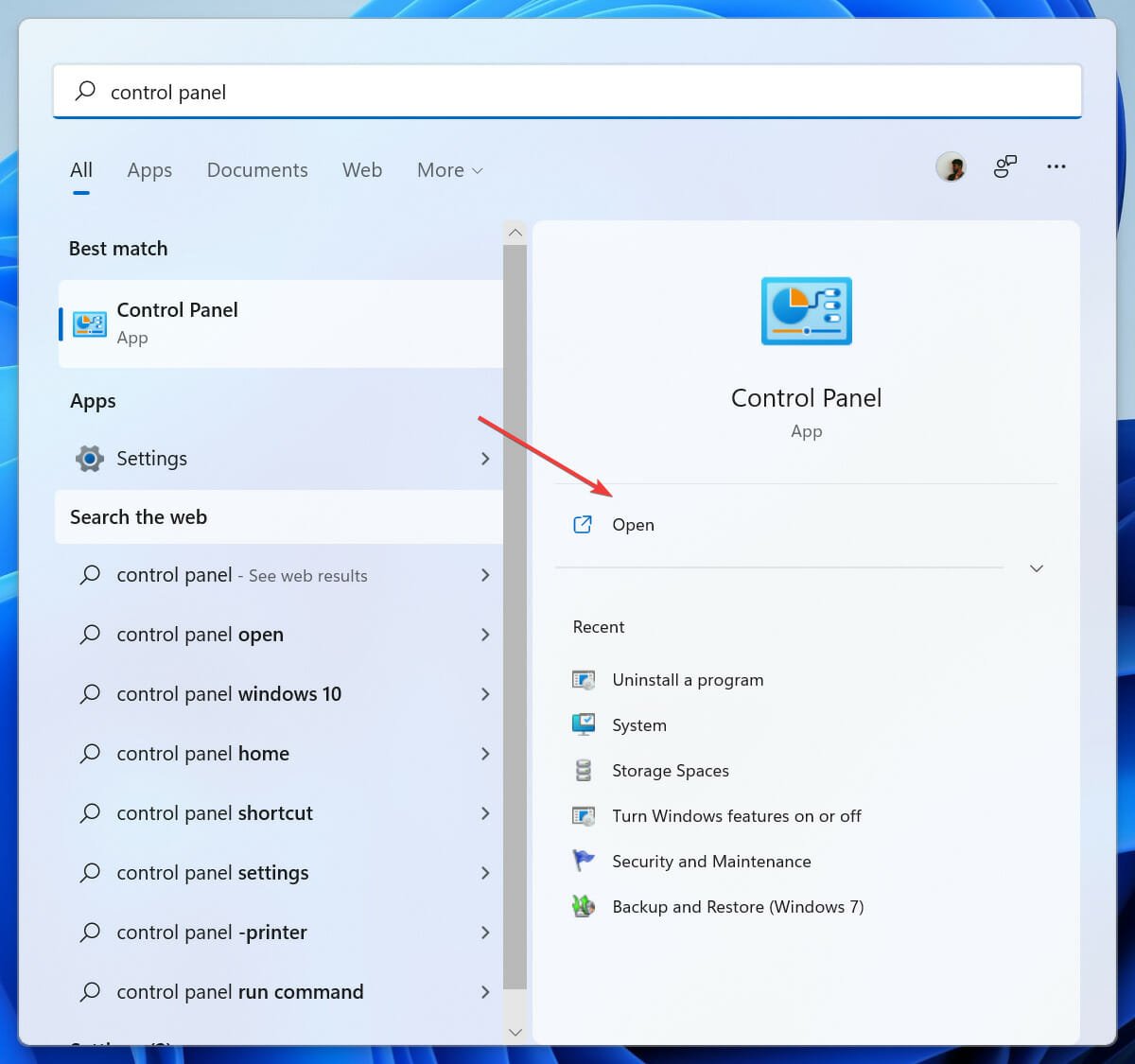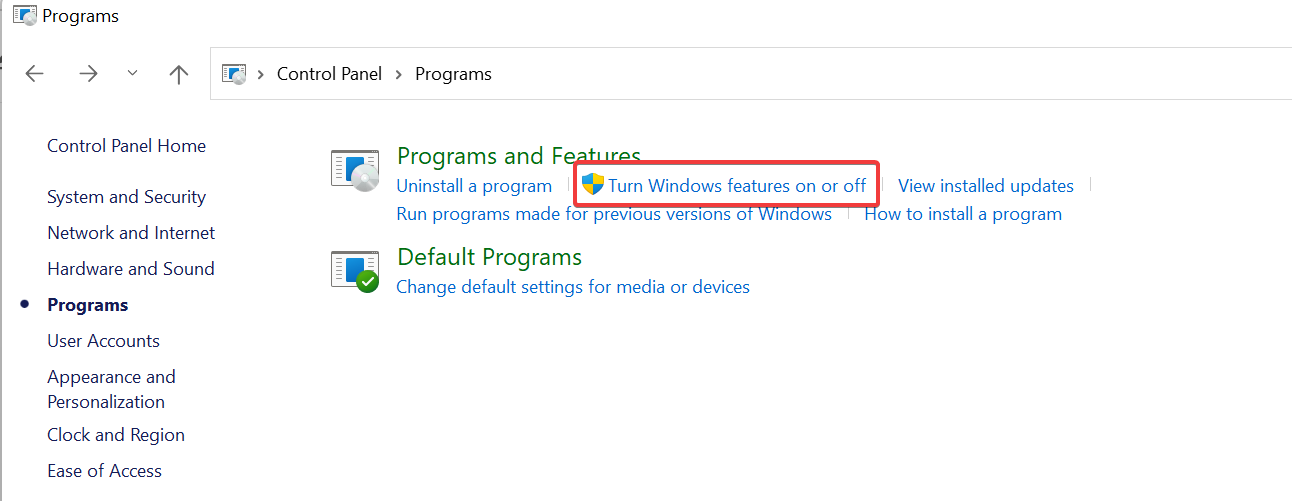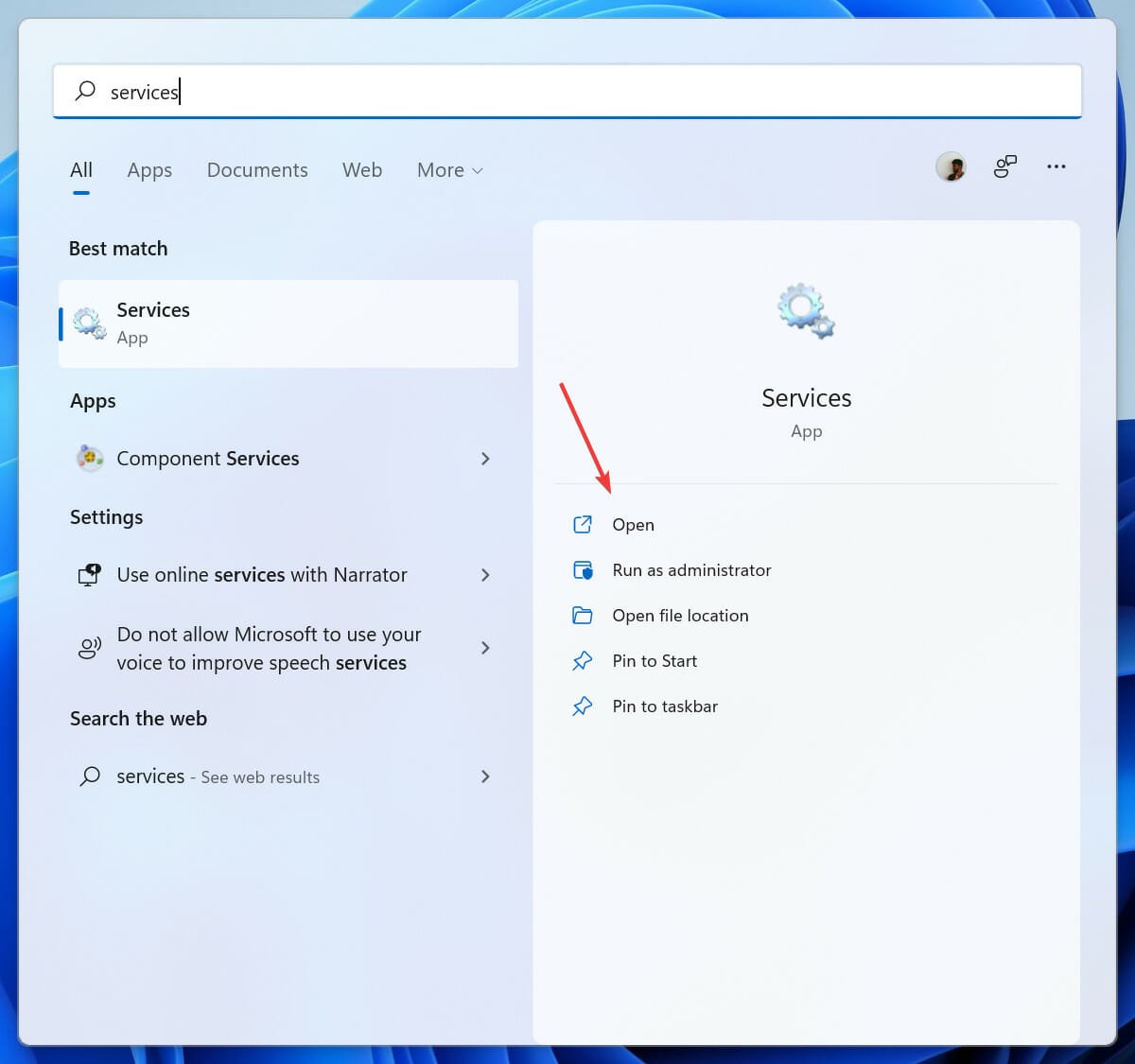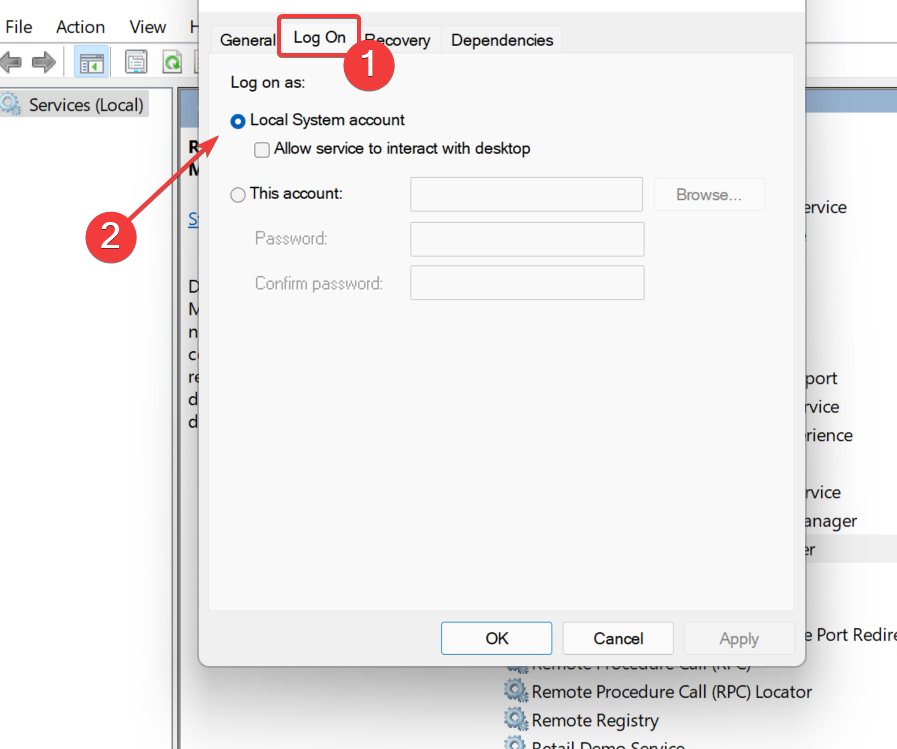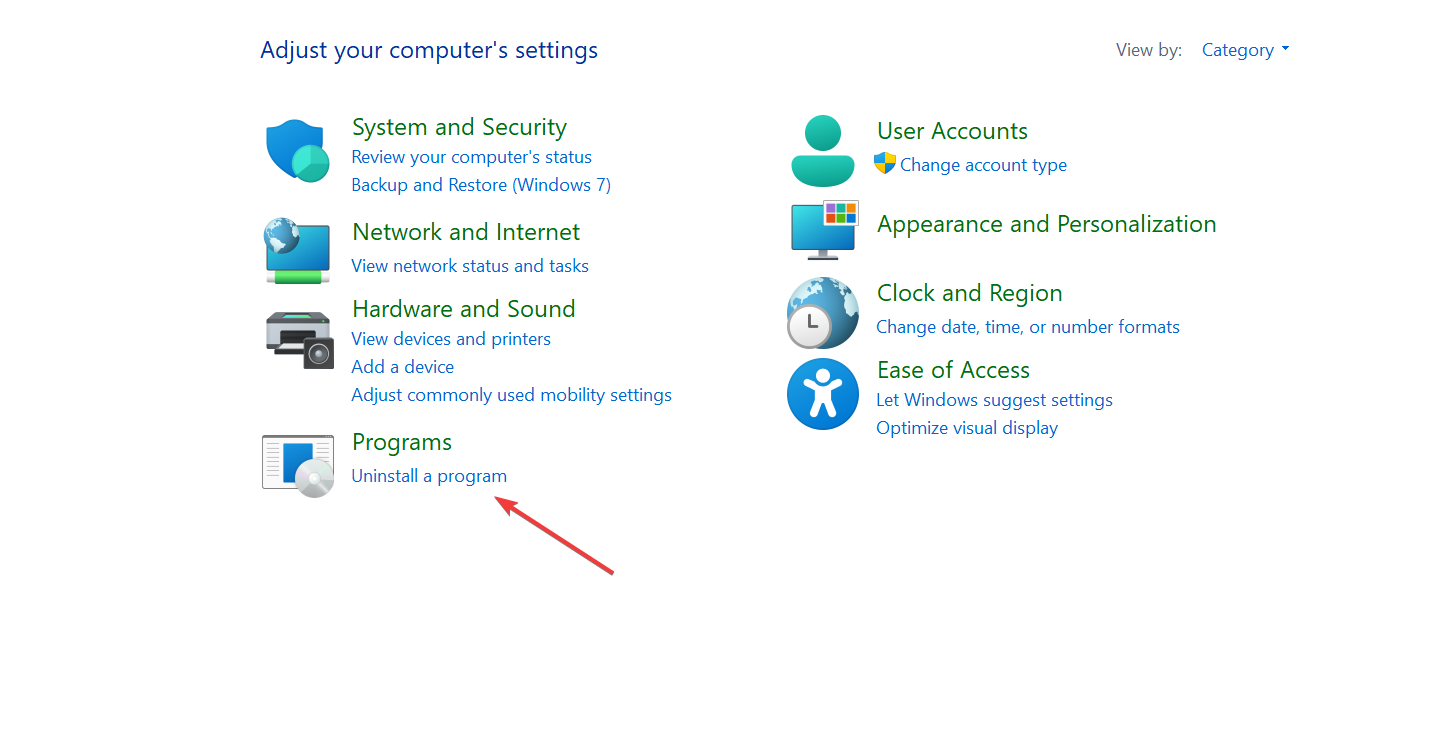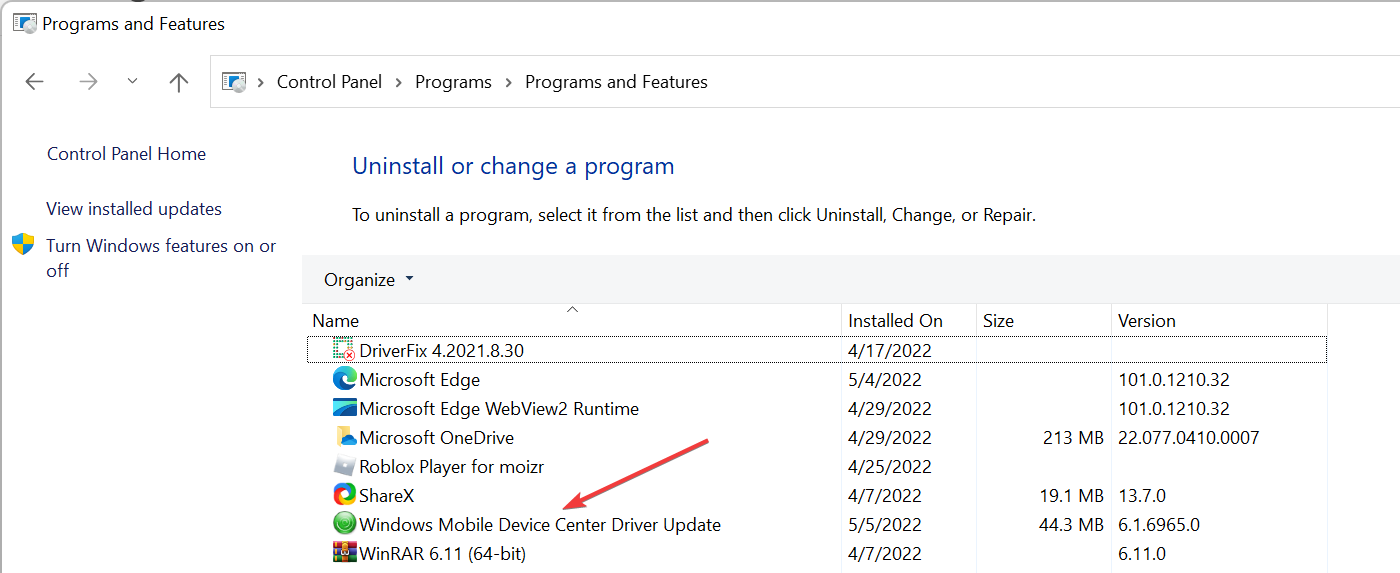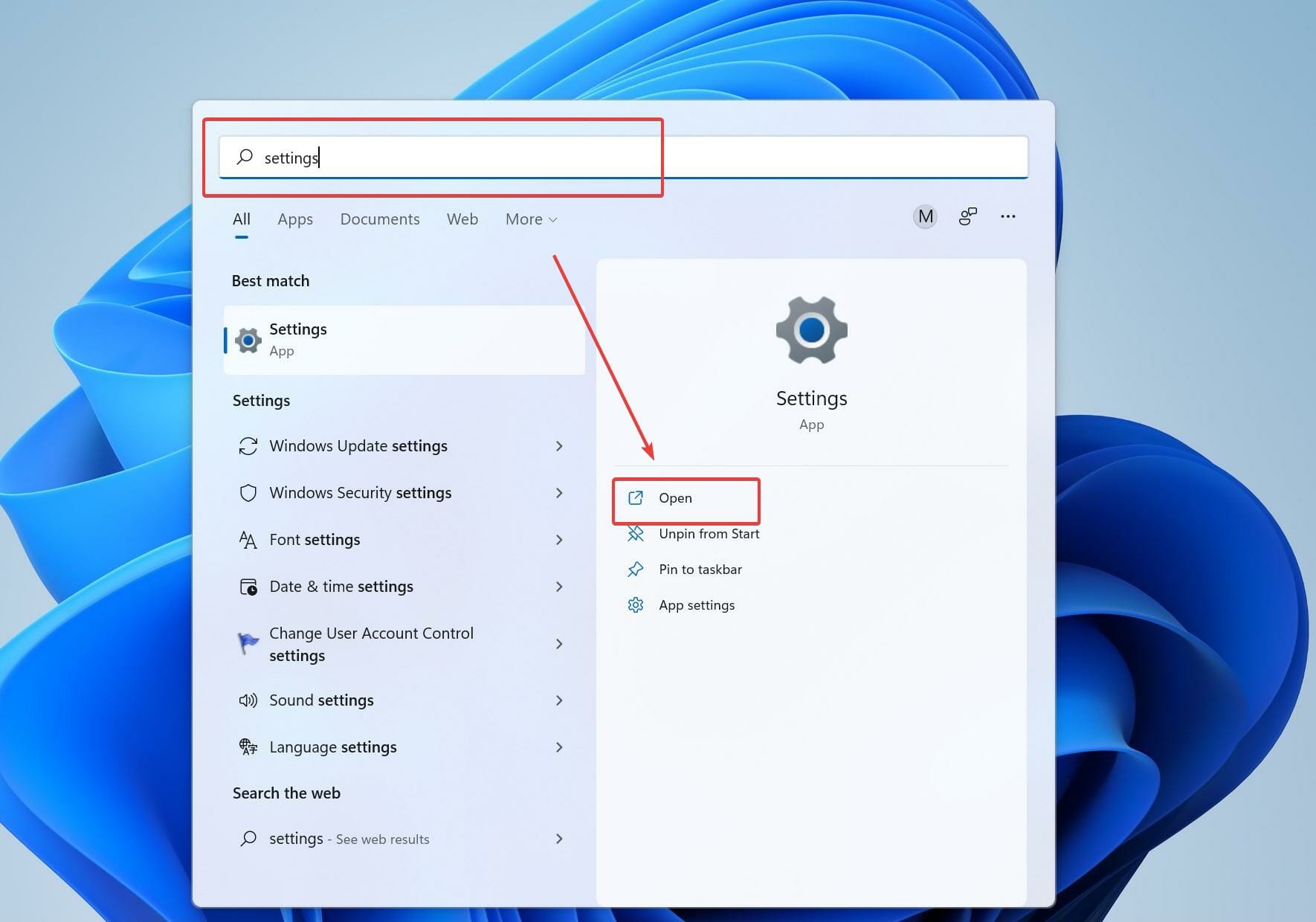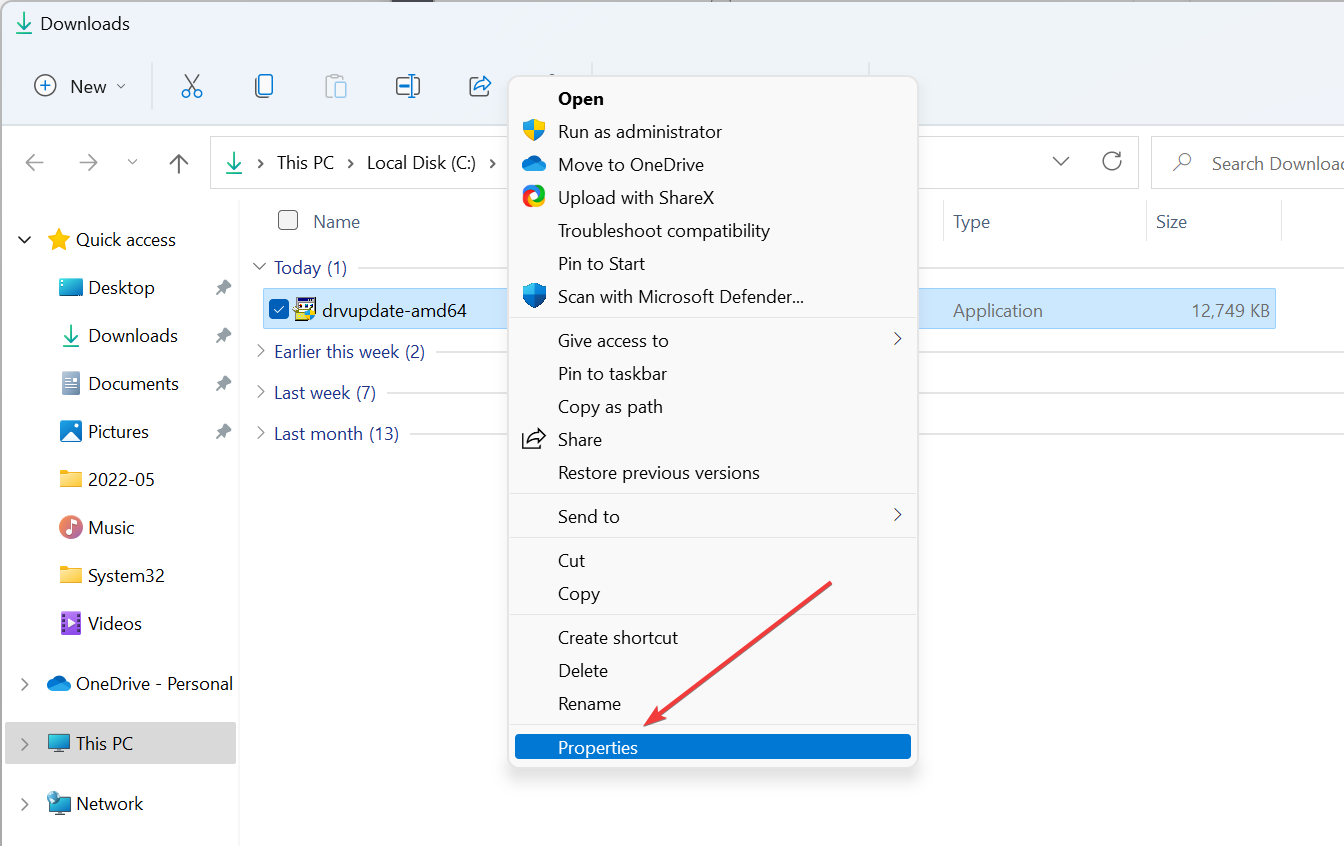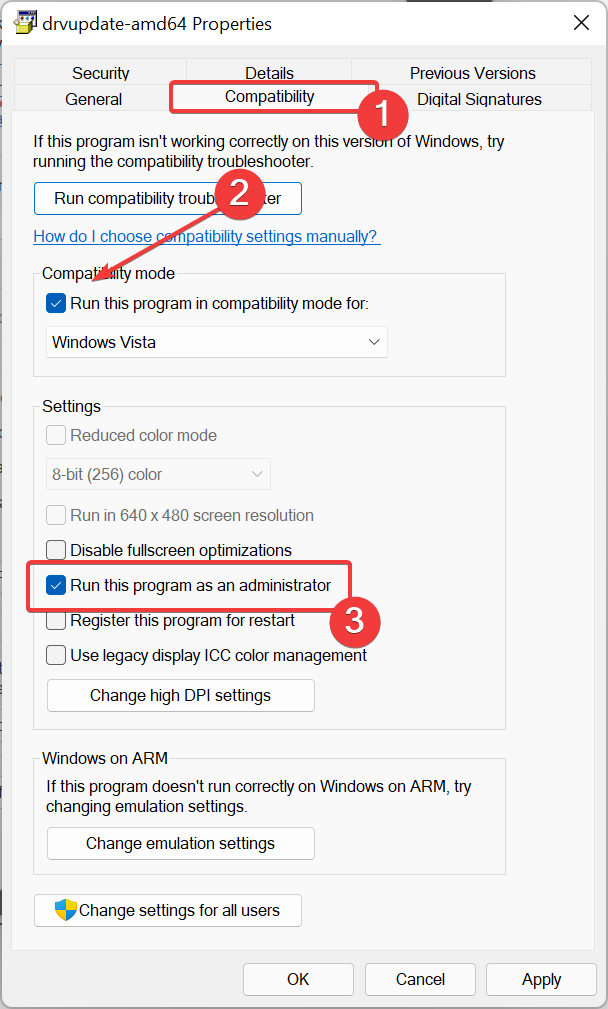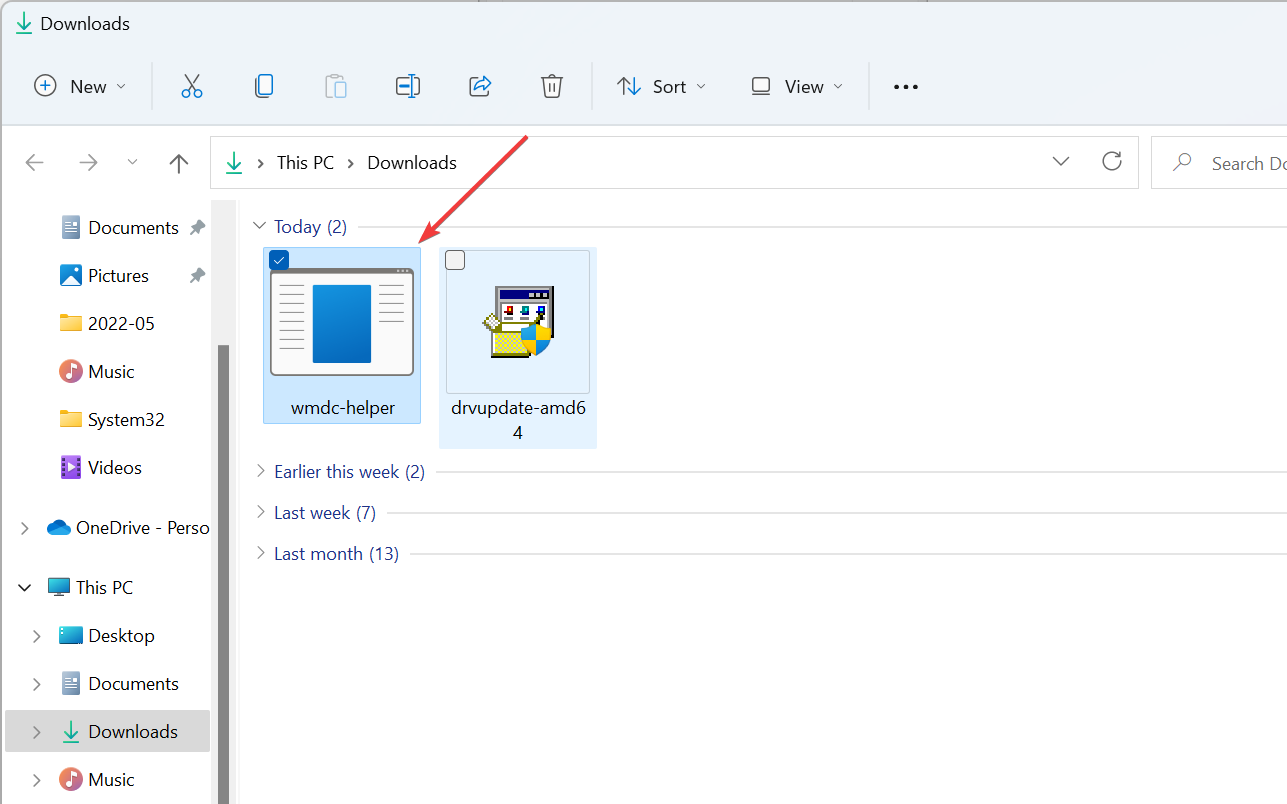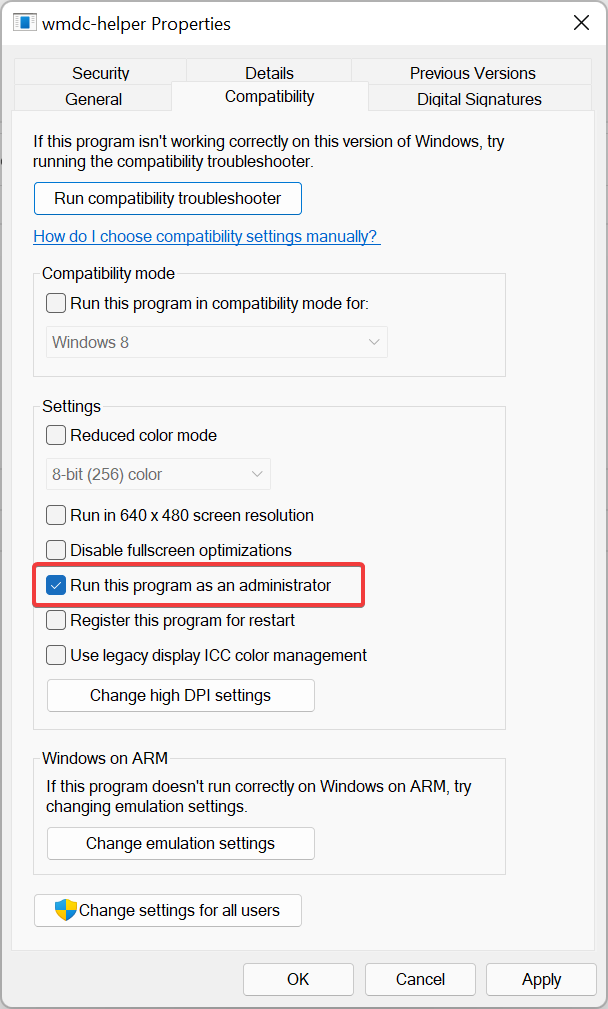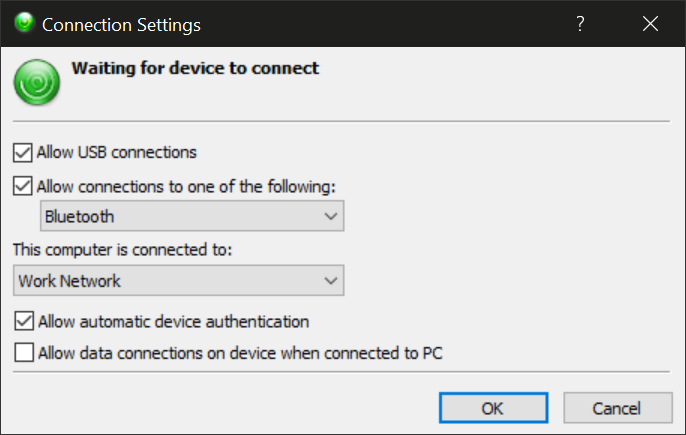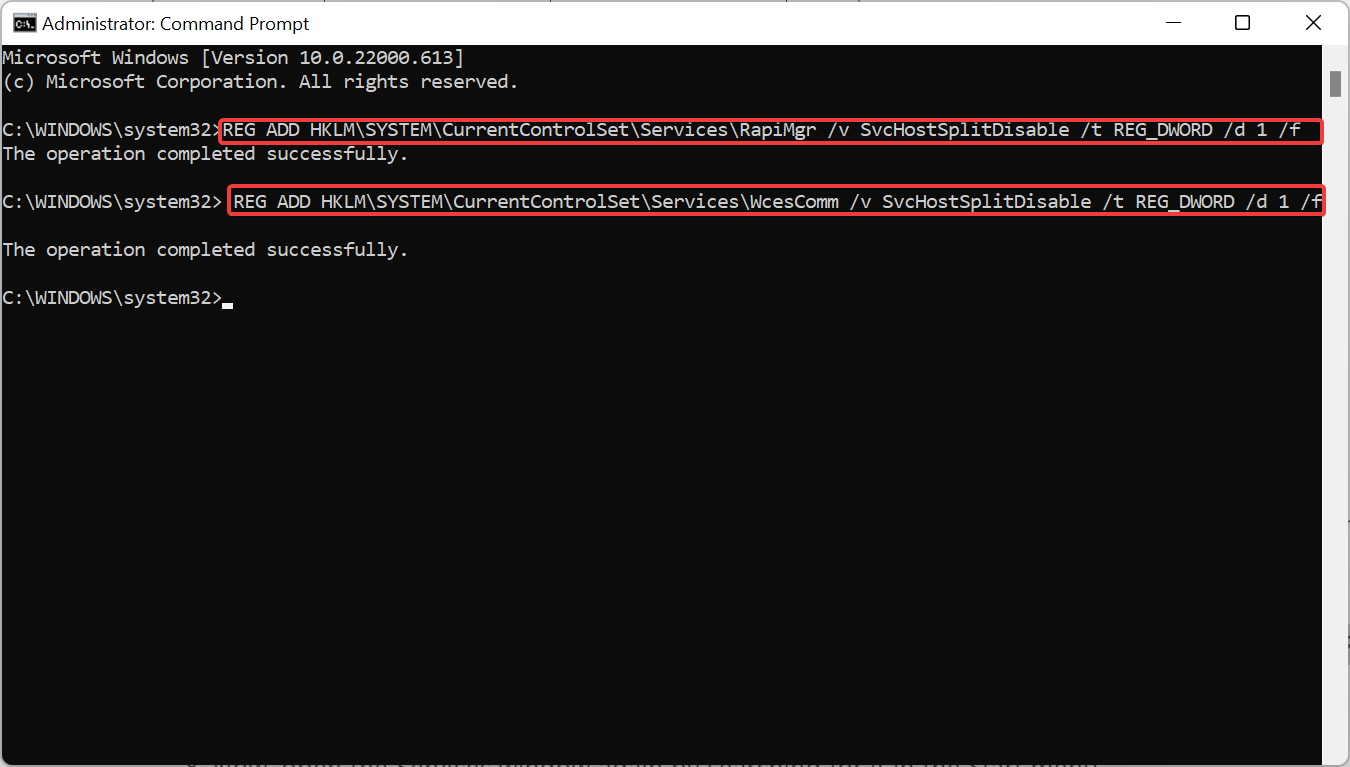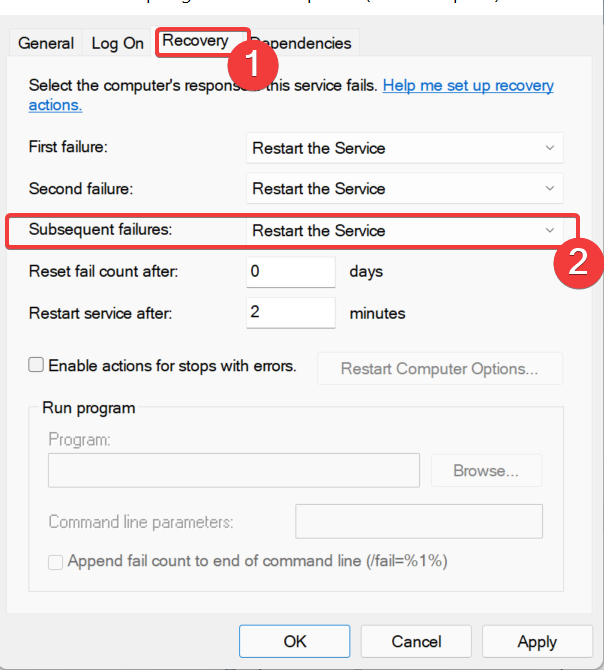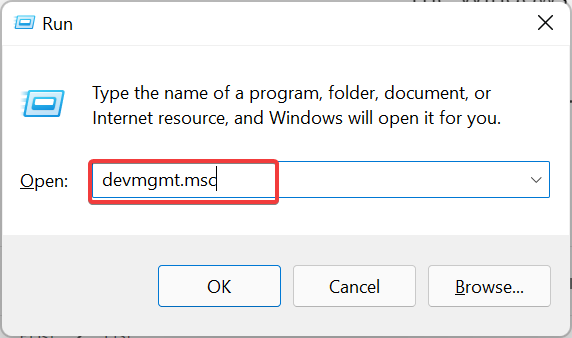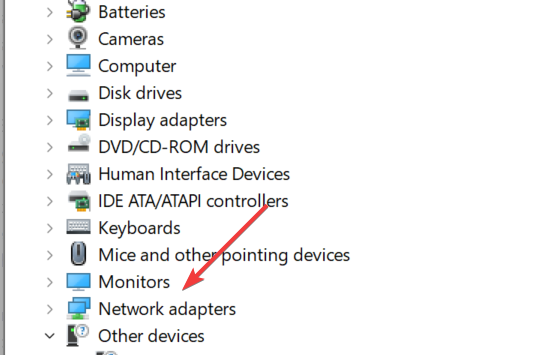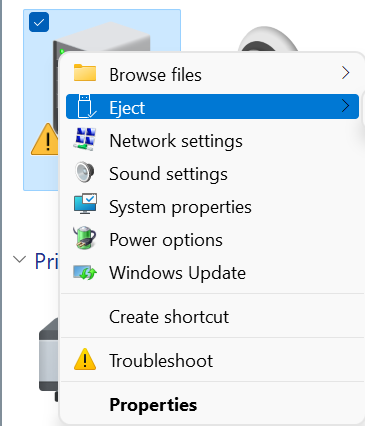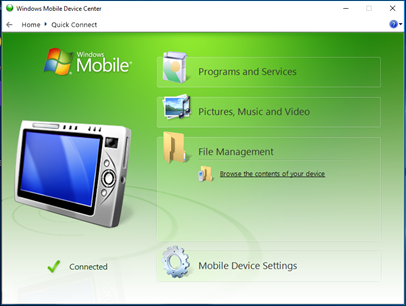Последние изменения: 2022-02-10
Если после установки Windows 10 Creators Update от Microsoft у Вас не запускается Центр Устройств Windows Mobile, то можно исправить это, воспользовавшись одним из следующих способов:
Способ 1
- Нажимаем «Win»+ R и вводим «services.msc». Нажимаем Enter для запуска.
- Ищем службу «Возможности подключения устройств на платформе Windows Mobile».
- Щёлкаем правой кнопкой мыши по этой службе и выбираем «Свойства».
- Переходим на вкладку «Вход в систему» и ставим флажок напротив «Вход с системной учётной записью».
- Теперь делаем то же самое с службой «Возможности подключения устройств на платформе Windows Mobile-2003».
- С помощью правой кнопки мыши перезапускаем обе службы.
Способ 2
- Запустите Редактор реестра. Для этого нажмите на клавиатуре «WIN»+ R и введите «regedit».
- В редакторе реестра перейдите по адресу «Компьютер\HKEY_LOCAL_MACHINE\SYSTEM\CurrentControlSet\Services\RapiMgr»
- Щёлкните правой кнопкой мыши по пустому месту в правой части экрана. Выберите «Создать» — «Параметр DWORD (32 бита)».
- Переименуйте создавшийся параметр в «SvcHostSplitDisable».
-
Щёлкните двойным щелчком по этому параметру и укажите значение «1». У Вас должен получиться результат, как на скриншоте.
- Теперь перейдите в редакторе реестра по другому адресу «Компьютер\HKEY_LOCAL_MACHINE\SYSTEM\CurrentControlSet\Services\WcesComm».
- Создайте такой же параметр, как описано в пунктах 3-5, с таким же значением.

После того, как всё выполнено, закройте редактор реестра и перезагрузите ПК. После перезагрузки у Вас, вероятно, не будет видно окна Центра Устройств Windows Mobile, но в остальном всё будет работать нормально.

Как известно компания Microsoft отказалась от дальнейшей разработки своей мобильной операционной системы Windows Mobile и вероятнее всего по этой причине Windows mobile device center не поддерживается в Windows 10. Но есть различные способы как заставить старую версию Windows mobile device center работать в десятке и сейчас мы их разберем.
В начале нужно скачать Windows Mobile 6.1 для Windows Vista (64-битная версия) и установить его. Потом запускаем его и появляется стартовое окошко, но сама программа не запускается. Дальше следуем инструкция ниже.
Решение проблемы через службы Windows 10
Нажимаем клавиши «Win»+ R и вводим «services.msc». Нажимаем Enter для запуска «Служб».
Ищем службу «Возможности подключения устройств на платформе Windows Mobile».
Щёлкаем правой кнопкой мыши по этой службе и выбираем «Свойства».
Переходим на вкладку «Вход в систему» и ставим флажок напротив «Вход с системной учётной записью».
Теперь повторяем то же самое со службой «Возможности подключения устройств на платформе Windows Mobile-2003».
Потом нажимаем правой кнопкой на службу перезагружаем ее. Пробуем запустить Windows mobile device center
Правка реестар Windows
Запускаем редактор реестра для этого зажмите на клавиатуре «WIN»+ R и введите «regedit».
В редакторе реестра перейдите по адресу «Компьютер\HKEY_LOCAL_MACHINE\SYSTEM\CurrentControlSet\Services\RapiMgr»
Щёлкните правой кнопкой мыши по пустому месту в правой части экрана. Выберите «Создать» — «Параметр DWORD (32 бита)».Переименуйте создавшийся параметр в «SvcHostSplitDisable». Щёлкните двойным щелчком по этому параметру и укажите значение «1». У Вас должен получиться результат, как на скриншоте.
Теперь перейдите в редакторе реестра по другому адресу «Компьютер\HKEY_LOCAL_MACHINE\SYSTEM\CurrentControlSet\Services\WcesComm».Создайте такой же параметр, как описано выше с таким же значением.

Тоже самое можно сделать через командную строку. Нажмите правую кнопку мыши на кнопке Пуск (или сочетание клавиш WIN + X) и выберите пункт «Командная строка (администратор)» после запуска копируем первую команду и вставляем в командую строку нажимаем Enter должна появится надпись: «Операция успешно завершена» потом повторяем тоже самое для другой команды. Перезагружаем компьютер и пробуем запустить «Windows mobile device center»
REG ADD HKLM\SYSTEM\CurrentControlSet\Services\RapiMgr /v SvcHostSplitDisable /t REG_DWORD /d 1 /f
REG ADD HKLM\SYSTEM\CurrentControlSet\Services\WcesComm /v SvcHostSplitDisable /t REG_DWORD /d 1 /f
Включить режим совместимости
Для профилактики можно включить режим совместимость иногда помогает инструкция ниже.
- Отключите устройство от ПК
- Перейдите в C: \ Windows \ WindowsMobile
- Щелкните правой кнопкой мыши на WMDC и выберите Свойства
- Установите флажок «Запускать эту программу в режиме совместимости» для Windows 7 и «Запустите эту программу от имени администратора», нажмите Применить, затем ОК.
Общие рекомендации
- Убедитесь, что устройство НЕ подключается к порту USB 3.0. Как правило, эти порты окрашены в синий цвет.
- После устанвоки Windows mobile device center система попростит усановить NET Framework 3.5 — 2 нужно согласится.
- Добавить свои
Оставьте свой комментарий
by Abdul Moiz
Abdul Moiz loves technology, fashion, photography, and business. His first love is technology and he loves talking about it. How does he chill? You are most likely to… read more
Updated on
- The Windows Mobile Device Center lets Windows Mobile device users transfer and sync files and media.
- Microsoft stopped providing support for this app in 2009, but some users would still prefer to use it today.
- Windows Vista and later versions can still download and install the software without any issues.
The Windows Mobile Device Center is a synchronization app that Microsoft built to sync Windows Mobile Device content with your Windows computer — it was the iTunes version for Windows and Windows devices, but Microsoft stopped providing support. What do you do if it stops working?
If you don’t know already, Microsoft no longer offers any support, such as new features or security updates, for the Windows Mobile Device Center, but people who still use Microsoft mobile devices still use this app to this day.
The application allows users to sync the whole content of their devices, such as files, media content, contacts, calendars, and you name it. The app was initially built under the name ActiveSync but was later renamed to Microsoft Windows Mobile Device Center for Windows Vista.
Although users can still download windows mobile device center and use this software despite Microsoft’s discontinuance of providing any more support, the app can stop working.
In today’s article, we will show you how to fix the Windows mobile device center that stopped working.
What is the Windows Mobile Device Center and why is it used?
It is worth noting that you can install the Windows Mobile Device center on an OS that runs Vista or later, but you cannot install it on Windows XP or earlier versions.
How we test, review and rate?
We have worked for the past 6 months on building a new review system on how we produce content. Using it, we have subsequently redone most of our articles to provide actual hands-on expertise on the guides we made.
For more details you can read how we test, review, and rate at WindowsReport.
You can also use the Windows Mobile Device Center with devices that use Windows Mobile 2003 or a later version and sync files and media, or transfer the data.
The Windows Mobile Device Center lets you manage the files and media of your Windows Mobile device and also sync them. In 2009, Microsoft announced that it would no longer actively develop Windows Media Center.
- Windows mobile device center is unable to connect to Windows 10: Make sure you have.NET 3.5 installed, and change the settings of services for Windows Mobile-2003-based device connectivity and Windows Mobile-based device connectivity as mentioned above.
- Windows mobile device center error no default mail client cannot fulfill the message request: try the above-mentioned steps to fix the issue, otherwise, uninstall and reinstall.
- Windows mobile device center won’t open: If your mobile device center won’t open, the first step is to reboot your PC. If it is still not working, you should fix it using the above-mentioned steps.
- Windows Mobile Device Center not working after update: If the Windows Mobile Device Center is not working after the update, you should uninstall and reinstall the software, and then run the WMDC-helper utility tool.
- Windows Mobile Device Center not loading on Windows 10: You should close the application and reboot your computer. After you have rebooted your computer, confirm it works now.
What can I do if the Windows Mobile Device Center is not working?
1. Verify if .NET Framework 3.5 is installed
- Click on the Start button and search for the Control panel.
- Click on Programs, followed by Turn Windows features on or off.
- Tick the boxes for .NET Framework 3.5 and press OK.
2. Change the Services settings
- Press the Windows key and search for Services.
- Search for the Windows Mobile-2003-based device connectivity service and open it by double-clicking on it.
- Open the Log on tab by clicking on it.
- Check the checkbox for the Local System account.
- Apply the changes, and restart your PC for the changes to take effect.
If the Windows mobile device center is still not working, try the below steps to resolve the issue.
- Fix: Payroll Service Connection Error on QuickBooks
- Fix: MSI Afterburner Failed to Start Scanning
- How to Fix Microsoft Common Language Runtime Native Compiler High CPU Usage?
- Epson Easy Photo Print is Not Working? Fix it in 7 Steps
3. Uninstall and Reinstall Windows Mobile Device Center
3.1 Uninstall
- Open the Start menu and search for the Control panel.
- Click on Uninstall a Program.
- Locate the Windows Mobile Device Center Driver update and Windows Mobile Device Center, and uninstall them.
- Reboot your computer.
3.2 Reinstall
- Confirm your system bit-version, by clicking on the Start button and then searching for Settings.
- Now, click on About. Now, on the right window pane confirm your system bit version under System type if it is 32-bit or 64-bit.
- Download and install the Windows Mobile Device Center from the web accordingly.
- Open the downloaded folder and then right-click on the installer.
- Select Properties and then select the Compatibility tab.
- Choose the Run this program in compatibility mode for Vista.
- And, then select Run this program as an administrator, and press Ok.
- Now, open the installer by double-clicking on it.
4. Use WMDC-helper and Command prompt
- Once the installation has been completed, download and run the WMDC-Helper.exe utility tool
- Run it as an administrator to fix all the compatibility issues.
- Once the WMDC-Helper.exe is finished running, it will now restart. After your computer restarts, open the Windows Mobile Device Center and go to Connection Settings. Select all the boxes if they are not selected, and click on Ok.
- Now connect your Windows Mobile device and it should detect it and work now.
- If the problem wasn’t fixed, open the command prompt as an administrator and use the following two commands:
REG ADD HKLM\SYSTEM\CurrentControlSet\Services\RapiMgr /v SvcHostSplitDisable /t REG_DWORD /d 1 /fandREG ADD HKLM\SYSTEM\CurrentControlSet\Services\WcesComm /v SvcHostSplitDisable /t REG_DWORD /d 1 /f - Reboot your computer.
- Now, open the Services window again by searching for it in the Start menu.
- Locate Windows Mobile-2003-based device connectivity and Windows Mobile-based device connectivity.
- Double-click on Windows Mobile-2003-based device connectivity and Windows Mobile-based device connectivity and set the Subsequent failures to Restart the Service under the Recovery tab.
- Select the Startup type as Automatic for both services, and set the Log on as to Local Service.
Now repeat steps 3rd and 4th step, and check if it works now as you completely removed the program and re-installed it. If this still didn’t help, follow the below fixes as they should help fix the issue.
5. Uninstall and reinstall the drivers
Uninstall the drivers
- Connect your mobile device to your computer.
- Press Win + R to open the Run dialog box and type devmgmt.msc
- Locate the Microsoft Windows Mobile Remote Adapter under the Network adapters and the Microsoft USB Sync under Mobile Devices.
- Right-click on the Microsoft Windows Mobile Remote Adapter under Network adapters and select Uninstall. Repeat the same with Microsoft USB Sync under Mobile Devices.
Reinstall the drivers
- If you can’t find it, disconnect the device and reconnect it.
- Once your computer detects the device, it will automatically install its drivers.
- Now, the Windows Mobile Device Center will launch after successfully detecting the drivers.
As an alternative, you can use a more effective way to manage any drivers on your device.
With Outbyte Driver Updater, you have full driver support and practical tools that automatically detects outdated or missing drivers.
Then, you can proceed to reinstall or update a multitude of drivers at once. You can as well repair your broken device drivers within a few clicks.
Plus, the software also protects your PC from unexpected errors with a driver restore point, in case you want to restore a driver version.
⇒ Get Outbyte Driver Updater
So, as we already covered the entire spectrum of information on this topic, one question remains: What replaces Windows Mobile Device Center in Windows 10?
Microsoft has made sure that the same services and capabilities will be covered by using the Mobile Connect utility software, USB Flash Drive compatibility, and Wifi Remote Access utility.
Users can still download and install the WMDC software on their Windows PC, but only if the system has Vista or a later OS installed.
Feel free to share your experience with us by using the comment section below this guide.
|
2 / 2 / 1 Регистрация: 06.08.2015 Сообщений: 18 |
|
|
1 |
|
|
12.05.2017, 11:58. Показов 16396. Ответов 16
В общем проблема в заголовке. Переустановил систему и перестал работать windows mobile 6.1 Гугл молчит. Брандмауэр и защитника выключил. При попытке запуска прога просто висит в процессах.
0 |
|
327 / 157 / 14 Регистрация: 30.12.2014 Сообщений: 804 Записей в блоге: 3 |
|
|
13.05.2017, 22:56 |
2 |
|
Если я вас правильно понял вам нужно — это:
0 |
|
2 / 2 / 1 Регистрация: 06.08.2015 Сообщений: 18 |
|
|
14.05.2017, 21:13 [ТС] |
3 |
|
Не, мне нужно запустить программу Windows mobile, эта зараза после последнего обновления не хочет работать( Это для связи к кпк.
0 |
|
327 / 157 / 14 Регистрация: 30.12.2014 Сообщений: 804 Записей в блоге: 3 |
|
|
14.05.2017, 22:19 |
4 |
|
0 |
|
2 / 2 / 1 Регистрация: 06.08.2015 Сообщений: 18 |
|
|
15.05.2017, 18:28 [ТС] |
5 |
|
В данном случае проблема в том, что не запускается сама программа.
0 |
|
0 / 0 / 0 Регистрация: 24.03.2016 Сообщений: 8 |
|
|
21.09.2017, 12:08 |
6 |
|
Подниму-ка я тему. Кто-нибудь сталкивался?
0 |
|
Модератор 15832 / 7867 / 742 Регистрация: 03.01.2012 Сообщений: 32,602 |
|
|
21.09.2017, 13:08 |
7 |
|
Ryne, Такое не пробовали? 1. Запускаем «services.msc» (по нашему «Службы»).
1 |
|
2 / 2 / 1 Регистрация: 06.08.2015 Сообщений: 18 |
|
|
21.09.2017, 13:19 [ТС] |
8 |
|
gecata, заработало, огромное мерси.
0 |
|
0 / 0 / 0 Регистрация: 24.03.2016 Сообщений: 8 |
|
|
24.09.2017, 14:44 |
9 |
|
Ryne, Такое не пробовали? Большое спасибо! Эта инструкция помогла.
0 |
|
Модератор 15832 / 7867 / 742 Регистрация: 03.01.2012 Сообщений: 32,602 |
|
|
24.09.2017, 18:04 |
10 |
|
откуда информация? http://lebets.ru/?p=426
0 |
|
0 / 0 / 0 Регистрация: 24.03.2016 Сообщений: 8 |
|
|
24.09.2017, 18:10 |
11 |
|
На всякий случай, отмечу следующее.
0 |
|
2 / 2 / 1 Регистрация: 06.08.2015 Сообщений: 18 |
|
|
06.10.2017, 18:14 [ТС] |
12 |
|
Там хитрая система подключения. Службу «Возможности подключения устройств на платформе Windows Mobile» надо запускать под своей учеткой с отключенным устройством, если во время работы службы отсоединить кабель, а потом вность вставить, но соединения не будет, надо опять службы перезапускать. Тут товарищ с этим вопросом еще повозиться, по долгу службы ему надо, может чего еще подскажет. Добавлено через 12 минут
1 |
|
0 / 0 / 0 Регистрация: 24.03.2016 Сообщений: 8 |
|
|
07.10.2017, 23:14 |
13 |
|
Там хитрая система подключения. Службу «Возможности подключения устройств на платформе Windows Mobile» надо запускать под своей учеткой с отключенным устройством, если во время работы службы отсоединить кабель, а потом вность вставить, но соединения не будет, надо опять службы перезапускать. Тут товарищ с этим вопросом еще повозиться, по долгу службы ему надо, может чего еще подскажет. По поводу параметров службы — спасибо, интересно. Можно попробовать.
0 |
|
2 / 2 / 1 Регистрация: 06.08.2015 Сообщений: 18 |
|
|
08.10.2017, 09:40 [ТС] |
14 |
|
Ну и замечательно, просто я у к тому, что у меня драйвер обновился и все работает без сбоев при вытаскивании кабеля.
0 |
|
0 / 0 / 0 Регистрация: 24.03.2016 Сообщений: 8 |
|
|
08.10.2017, 13:20 |
15 |
|
Ну и замечательно, просто я у к тому, что у меня драйвер обновился и все работает без сбоев при вытаскивании кабеля. Здорово!
0 |
|
2 / 2 / 1 Регистрация: 06.08.2015 Сообщений: 18 |
|
|
08.10.2017, 15:39 [ТС] |
16 |
|
Подключал Motorola ES400, определялся как неизвестное устройство. В диспетчере задач на нем щелкнул, обновить драйвер из центра обновления и вуаля.
1 |
|
0 / 0 / 0 Регистрация: 24.03.2016 Сообщений: 8 |
|
|
14.10.2017, 10:11 |
17 |
|
Подключал Motorola ES400, определялся как неизвестное устройство. В диспетчере задач на нем щелкнул, обновить драйвер из центра обновления и вуаля. А у меня на Win10 терминал определяется как «Microsoft USB Sync», с драйвером проблем нет.
0 |
После обновления Windows 10 перестал запускаться «центр устройств windows mobile»
После обновления Windows 10 перестал запускаться «центр устройств windows mobile». Просто висит окошко запуска программы секунд 30, потом пропадает.
Пробовал переустанавливать — не помогло.
Задача — подключить устройство Windows Mobile (Embedded Handheld 6.5 Classic).
До обновления Windows 10 всё работало и устройство подключалось.
Upd: в журнале событий приложений Windows нашел следущую информаию:
Не удается запустить службу подключения устройств на платформе Windows Mobile 2003 из-за сбоя в работе CreateSemaphore(0x80070005) (код ошибки см. в сведениях).
— Event xmlns =» http://schemas.microsoft.com/win/2004/08/events/event » >
Provider Name =» WcesComm »/>
EventID Qualifiers =» 49152 » > 2 EventID >
Keywords > 0x80000000000000 Keywords >
TimeCreated SystemTime =» 2017-09-21T09:05:03.226918300Z »/>
EventRecordID > 1045 EventRecordID >
Channel > Application Channel >
Computer > lis-laptop Computer >
Data > CreateSemaphore(0x80070005) Data >
Используемое Вами программное обеспечение расчитано на работу только в следующих операционных системах:
Microsoft Windows 7, Microsoft Windows Vista.
Если программа работала до обновления, то Вам необходимо вернуться к предыдущей сборке.
Этот ответ помог 1 пользователю
Это помогло устранить вашу проблему?
К сожалению, это не помогло.
Великолепно! Спасибо, что пометили это как ответ.
Насколько Вы удовлетворены этим ответом?
Благодарим за отзыв, он поможет улучшить наш сайт.
Насколько Вы удовлетворены этим ответом?
Благодарим за отзыв.
Решение найдено!
Ответ получил на форуме cyberforum.ru
Цитирую решение, которое мне помогло включить «Центр устройств windows mobile» в Windows 10:
1. Запускаем «services.msc» (по нашему «Службы»).
2. Ищем 2 службы: «Возможности подключения устройств на платформе Windows Mobile » и «Возможности подключения устройств на платформе Windows Mobile-2003»
3. Открываем их свойства и во вкладке «Вход в систему» выбираем «С системной учетной записью».
4. Запускаем службы.
5. Радуемся работой «Центра».
На всякий случай, отмечу следующее.
Несмотря на то, что у меня запустился «центр устройств windows mobile», устройство не захотело подключаться. Windows Mobile Embedded Handheld 6.5 Classic сообщил мне о том, что на ПК должен быть установлен Active Sync 4.5 или выше.
Пришлось подключаться к устройству на Win 7 .
Этот ответ помог 25 польз.
Это помогло устранить вашу проблему?
К сожалению, это не помогло.
Великолепно! Спасибо, что пометили это как ответ.
Насколько Вы удовлетворены этим ответом?
Благодарим за отзыв, он поможет улучшить наш сайт.
Источник
Решение проблем с запуском Центра устройств Windows mobile в ОС Windows 10 в Creatures update
Если после установки Windows 10 Creators Update от Microsoft у Вас не запускается Центр Устройств Windows Mobile, то можно исправить это, воспользовавшись одним из следующих способов:
- Нажимаем «Win»+ R и вводим «services.msc». Нажимаем Enter для запуска.
Ищем службу «Возможности подключения устройств на платформе Windows Mobile».
Теперь делаем то же самое с службой «Возможности подключения устройств на платформе Windows Mobile-2003».
- Запустите Редактор реестра. Для этого нажмите на клавиатуре «WIN»+ R и введите «regedit».
После того, как всё выполнено, закройте редактор реестра и перезагрузите ПК. После перезагрузки у Вас, вероятно, не будет видно окна Центра Устройств Windows Mobile, но в остальном всё будет работать нормально.
Источник
Windows mobile device center windows 10 64 bit не запускается

Как известно компания Microsoft отказалась от дальнейшей разработки своей мобильной операционной системы Windows Mobile и вероятнее всего по этой причине Windows mobile device center не поддерживается в Windows 10. Но есть различные способы как заставить старую версию Windows mobile device center работать в десятке и сейчас мы их разберем.
В начале нужно скачать Windows Mobile 6.1 для Windows Vista (64-битная версия) и установить его. Потом запускаем его и появляется стартовое окошко, но сама программа не запускается. Дальше следуем инструкция ниже.
Решение проблемы через службы Windows 10
Нажимаем клавиши «Win»+ R и вводим «services.msc». Нажимаем Enter для запуска «Служб» .
Ищем службу «Возможности подключения устройств на платформе Windows Mobile».
Щёлкаем правой кнопкой мыши по этой службе и выбираем «Свойства».
Переходим на вкладку «Вход в систему» и ставим флажок напротив «Вход с системной учётной записью».
Теперь повторяем то же самое со службой «Возможности подключения устройств на платформе Windows Mobile-2003».
Потом нажимаем правой кнопкой на службу перезагружаем ее. Пробуем запустить Windows mobile device center
Правка реестар Windows
Запускаем редактор реестра для этого зажмите на клавиатуре «WIN»+ R и введите «regedit».
В редакторе реестра перейдите по адресу «Компьютер\HKEY_LOCAL_MACHINE\SYSTEM\CurrentControlSet\Services\RapiMgr»
Щёлкните правой кнопкой мыши по пустому месту в правой части экрана. Выберите «Создать» — «Параметр DWORD (32 бита)». Переименуйте создавшийся параметр в «SvcHostSplitDisable». Щёлкните двойным щелчком по этому параметру и укажите значение «1». У Вас должен получиться результат, как на скриншоте.
Теперь перейдите в редакторе реестра по другому адресу «Компьютер\HKEY_LOCAL_MACHINE\SYSTEM\CurrentControlSet\Services\WcesComm». Создайте такой же параметр, как описано выше с таким же значением.

Тоже самое можно сделать через командную строку. Нажмите правую кнопку мыши на кнопке Пуск (или сочетание клавиш WIN + X) и выберите пункт «Командная строка (администратор)» после запуска копируем первую команду и вставляем в командую строку нажимаем Enter должна появится надпись: «Операция успешно завершена» потом повторяем тоже самое для другой команды. Перезагружаем компьютер и пробуем запустить «Windows mobile device center»
REG ADD HKLM\SYSTEM\CurrentControlSet\Services\RapiMgr /v SvcHostSplitDisable /t REG_DWORD /d 1 /f
REG ADD HKLM\SYSTEM\CurrentControlSet\Services\WcesComm /v SvcHostSplitDisable /t REG_DWORD /d 1 /f
Включить режим совместимости
Для профилактики можно включить режим совместимость иногда помогает инструкция ниже.
- Отключите устройство от ПК
- Перейдите в C: \ Windows \ WindowsMobile
- Щелкните правой кнопкой мыши на WMDC и выберите Свойства
- Установите флажок «Запускать эту программу в режиме совместимости» для Windows 7 и «Запустите эту программу от имени администратора», нажмите Применить, затем ОК.
Общие рекомендации
- Убедитесь, что устройство НЕ подключается к порту USB 3.0. Как правило, эти порты окрашены в синий цвет.
- После устанвоки Windows mobile device center система попростит усановить NET Framework 3.5 — 2 нужно согласится.
Источник